| Compressione | Salvattaggio |
|
|---|
Compressione > Salvataggio Doppia Passata > Codec XviD Doppia Passata
Settaggio XVid a doppia passata
Aprite VirtualDub ed assicuratevi che in Video sia selezionato Full processing mode ed entrate in Compression come in figura.
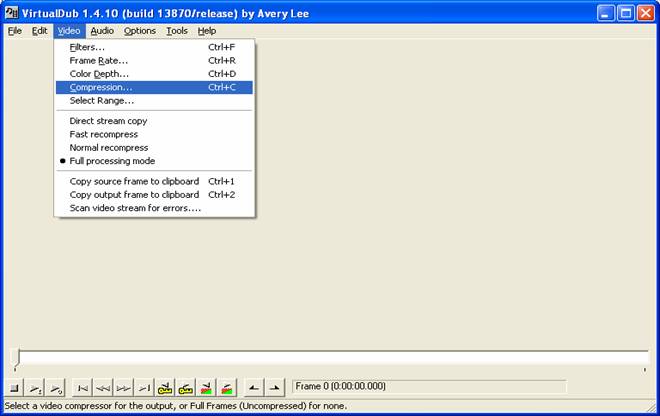
Sia aprirà questa videata.
![]()
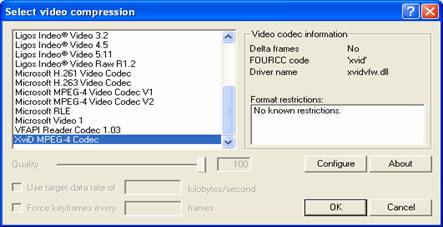
Come potete notare a sinistra c’è l’elenco di tutti i codec installati nel So. Al momento a noi interessa XviD e come evidenziato in figura lo selezioniamo e clicchiamo su Configure.
Si aprirà il seguente quadro di controllo
![]()

Selezionate Twopass – 1 st pass
Come potete notare l’XviD al primo passaggio non necessita di nessun tipo di Bitrate da calcolare e quindi possiamo cliccare
su Advanced Options
Ci troveremo davanti questo pannello di controllo. Settatelo come in figura
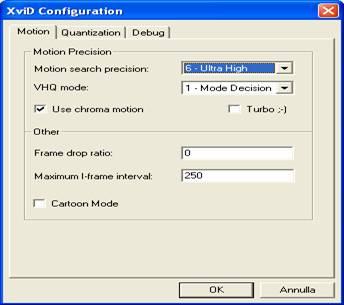
Naturalmente questa è la configurazione che vi permette di ottenere il miglior risultato in fatto di qualità finale del prodotto con un tempo ragionevole per la conversione . Potete infatti scegliere tra 7 (Da 0 a 6) diverse possibilità per quanto riguarda il Motion search Precision ma più vi avvicinate verso lo 0 e meno qualità avrete. Lo stesso vale per il VHQ mode aumentando il quale si ha un piccolo aumento della qualità a fronte però di un notevole incremento dei tempi di codifica tanto che a mio parere non vale la pena (Per i risultati che poi si ottengono) andare oltre il valore 1.
Comunque potete sempre fare delle prove e scegliere la combinazione che più vi piace ;)
A questo punto andiamo sul debug lasciando in default il Quantization e settatelo come in figura deselezionando la casella Display encoding status
![]()
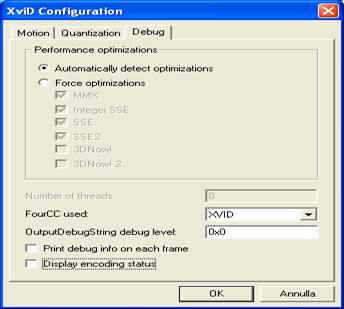
Premete OK OK e di nuovo OK e tornate così facendo al virtual.
A questo punto avete configurato
il vostro codec per affettuare la prima passata e per i passaggi da seguire
adesso vi rimando alla prima parte della Guida
al salvataggio in due passate.
Memorizzato il primo file log passiamo a configurare il codec per effettuare la seconda passata.
Seguiamo gli stessi passi
precedentemente descritti per la prima passata solo che nella figura
sottostante settiamo Two pass – 2th pass
![]()
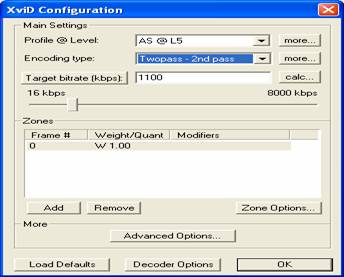
Come potete notare ora il Target Bitrate è attivo. Quindi apriamo il calcolatore di bitrate come indicato dalla freccia.
Si aprirà il seguente pannello di controllo che vi permetterà di calcolare la miglior configurazione dei bitrate in base a quelle che saranno le vostre esigenze.
![]()
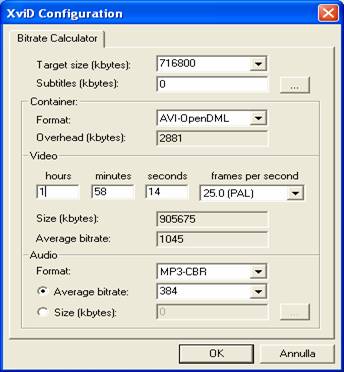
In Target size potete scegliere la grandezza in Kbytes del filmato finale.
Nel riquadro Video dovete invece andare ad inserire la durata esatta del vostro filmato:
ore,minuti e secondi nonché il FrameRate. Mentre nel riquadro audio inserite il formato desiderato x la conversione ( Il più usato e stabile è MP3-CBR come in figura) nonché il suo bitrate. Il valore indicato in figura sarà quello che una volta premuto OK verrà inserito in automatico nell’apposita casella della finestra principale del codec.
Premete OK e ritornati al settaggio precedente
premete di nuovo OK. Ancora di nuovo
premete OK ritornando così al Virtual.
A questo punto avete settato il codec per la seconda passata e come per la prima passata vi
rimando alla seconda parte della Guida al
salvataggio in due passate.
Indice Principale (Guida alla compressione) > Codec DivX Doppia Passata
![]() Anteprima
Anteprima